Comment fixer écran rouge d’iPhone
par Nathan Martin
le 23 avril 2019
- « L’iPod touch est désactivé, réessayez dans 22 656 990 minutes. »
- « L’iPod touch est désactivé, se connecter à iTunes. »
C’est là certains des messages que vous pourriez voir lorsqu’un iPod touch reste quelques minutes entre les mains d’un gamin. L’iPod est désactivé lorsqu’un mot de passe incorrecte est tapé trop de fois. C’est vraiment terrible, mais ne vous inquiétez pas, il est toujours possible de déverrouiller les iPod touch 1ère/2ème/3ème/4ème/5ème/6ème génération avec l’aide de ces méthodes.
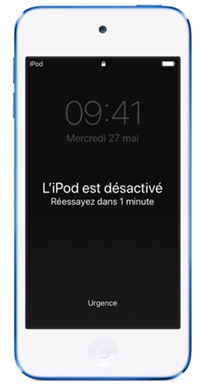
Restaurer un iPod touch désactivé avec iTunes
Si vous avez synchronisé votre iPod touch avec iTunes, alors la méthode la plus directe pour déverrouiller l’iPod désactivé serait de le restaurer via iTunes. En faisant cela, toutes les données de votre iPod touch, dont le mot de passe, seront tous supprimés. Il est donc important de penser à faire une sauvegarde au préalable pour prévenir les cas de perte de données après la restauration.
- Connectez votre iPod touch à l’ordinateur auquel vous l’aviez synchronisé.
- Démarrez iTunes et laissez iTunes synchroniser votre iPod et faire une sauvegarde.
- Une fois que la sauvegarde sera faire, cliquez sur « Restaurer », qui se trouve dans le panneau « Résumé ».
- Une fois que la restauration sera terminée, choisissez l’option permettant de restaurer des données à partir d’une sauvegarde iTunes, puis sélectionnez la sauvegarde que vous venez juste de faire.
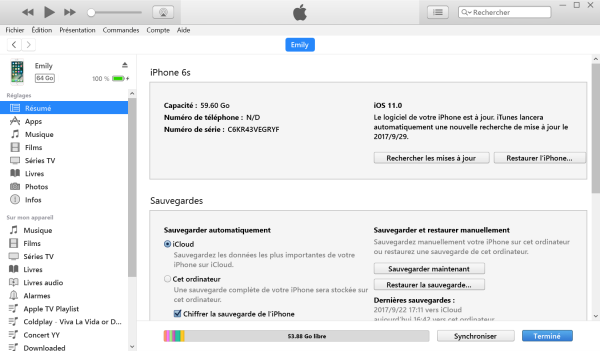
Néanmoins, si c’est la toute première fois que vous synchroniser votre iPod touch avec iTunes, alors iTunes vous demandera le mot de passe de votre appareil. Si vous avez oublié le mot de passe, voici ce que vous devriez faire :
- Démarrez iTunes sur votre ordinateur et connectez-y votre iPod touch.
- Lorsque votre iPod sera bien connecté, appuyez et maintenez simultanément le bouton Veille/Éveil et le bouton d’accueil, jusqu’à ce que vous voyez l’écran du mode de récupération sur votre iPod, comme sur l’image ci-dessous.
- iTunes affichera une notification de mise à jour ou de restauration de votre appareil.
- Choisissez l’option « Restaurer » et iTunes réinstallera le logiciel sur votre iPod touch. Toutes les données disparaîtront juste après l’activation de votre iPod.
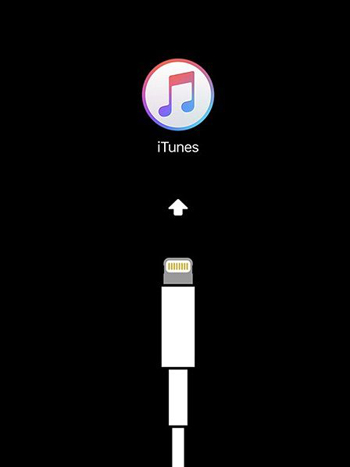
Déverrouiller un iPod touch désactivé sans iTunes
Si iTunes ne peut pas restaurer votre iPod touch 1/2/3/4/5/6 désactivé, vous pouvez essayer d’utiliser les deux alternatives ci-dessous pour déverrouiller votre iPod désactivé d’une manière plus simple et plus efficace.
La première méthode consiste à utiliser Passvers iPhone Unlocker.
Cette méthode est principalement utilisée pour supprimer le mot de passe d’un appareil iOS, comme l’iPod touch, l’iPad et l’iPhone. En plus de cela, vous pouvez également l’utiliser pour supprimer un identifiant Apple et le mot de passe de Temps d’écran, c’est vraiment pratique dans le cas où vous les aviez oublié. Cette méthode est tellement facile que vous pouvez accéder de nouveau à votre iPod touch juste en quelques étapes.
Téléchargez-le ici-même.
Étape 1 : Démarrez le programme, vous verrez alors les trois options ci-dessous dans la page d’accueil.
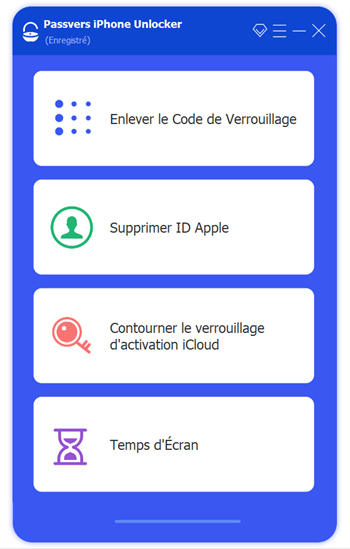
Étape 2 : Connectez votre iPod touch à l’ordinateur à l’aide d’un câble USB, votre appareil sera alors détecté automatiquement.
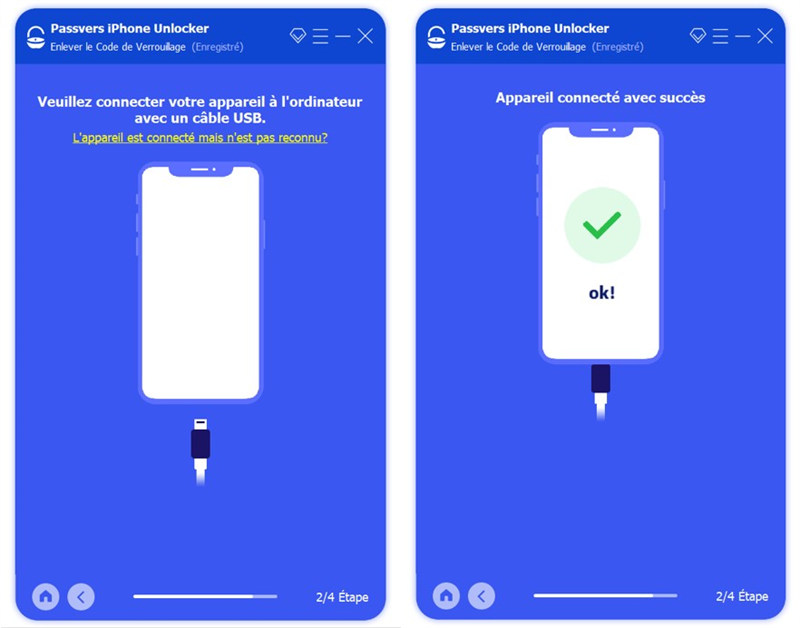
Dans le menu déroulant « Catégorie d’appareil », vous pouvez modifier la catégorie de l’appareil utilisé : iPod touch / iPad / iPhone. De plus, vous pouvez également corriger manuellement le type d’appareil ainsi que son modèle.
Lorsque vous aurez bien vérifié toutes les informations concernant votre appareil, veuillez cliquer sur le bouton « Démarrer » et le programme se mettra alors à télécharger le pack de firmware dont vous avez besoin.
Étape 3 : Une fois que le pack de firmware sera bien téléchargé, un message s’affichera à l’écran pour vous demander de taper « 0000 » pour confirmer le déverrouillage. Cliquez ensuite sur le bouton « Déverrouiller » pour confirmer l’action et pour lancer le processus.
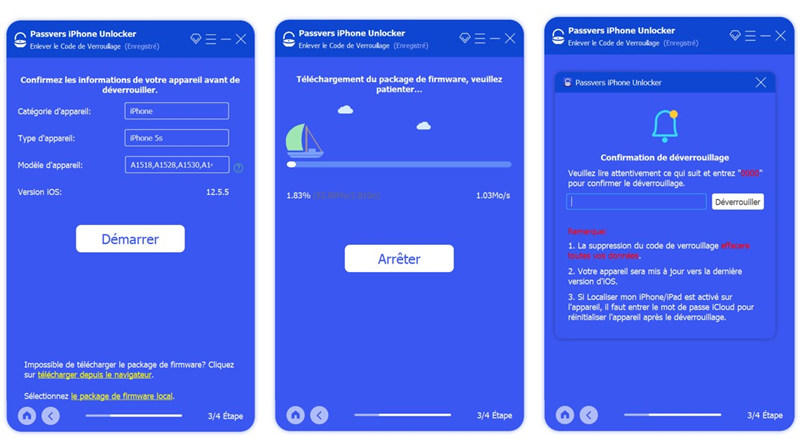
Étape 4 : Lorsque vous verrez que la barre de progression atteindra les 20 %, vous aurez alors besoin de mettre votre iPod touch en mode de récupération pour pouvoir continuer le processus.
Étape 5 : Après cela, le processus de déverrouillage continuera, veuillez alors patienter jusqu’à sa fin. Lorsque ce sera fait, vous pourrez enfin accéder à votre iPod touch désactivé sans avoir besoin de mot de passe.
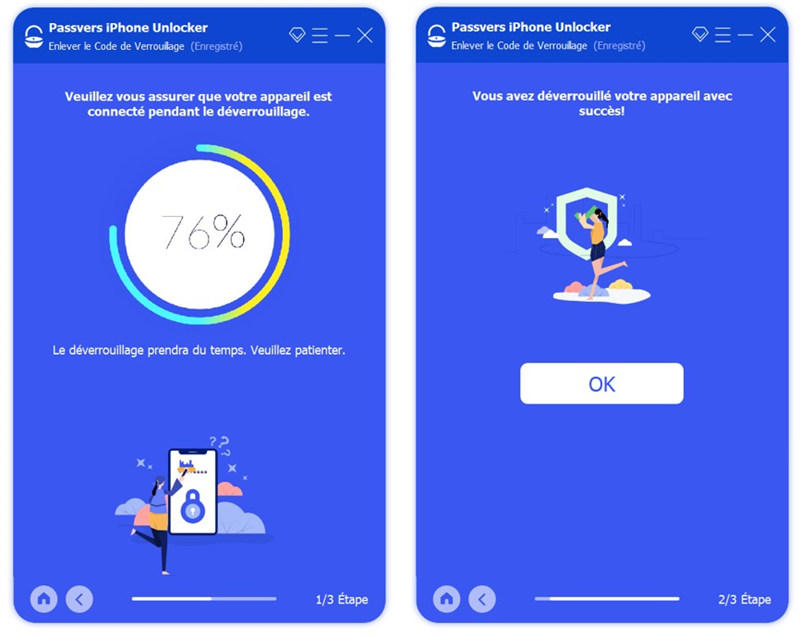
Important :
Lorsque vous utiliserez Passvers iPhone Unlocker pour supprimer le mot de passe de votre écran, gardez les 4 points ci-dessous en tête :
La suppression du mot de passe de l’écran de verrouillage supprimera également les données et les réglages de votre iPod touch. Veillez donc à conserver une sauvegarde récente de votre appareil au préalable.
Il aurait été préférable de désactiver la fonction « Localiser mon iPod touch » à l’avance. Si vous ne l’aviez pas fait, alors attendez-vous à devoir entrer le mot de passe de votre iCloud pour réinitialiser votre appareil après le déverrouillage.
Votre appareil sera automatiquement mis à jour sur la toute dernière version iOS.
Vous aurez besoin de vous enregistrer avant le processus de déverrouillage.
La deuxième méthode consiste à utiliser Passvers — Restauration De Système iOS.
Passvers — Restauration De Système iOS est capable de résoudre tous les problèmes d’iPod touch verrouillé/désactivé/planté/bloqué juste en quelques étapes très simples.
- Le programme ne vous demandera pas votre mot de passe contrairement à iTunes.
- Il peut résoudre le problème de votre iPod touch désactivé sous le mode de récupération ou sous le mode DFU, sous lesquels tous les appareils iOS peuvent être restauré à partir de n’importe quelle étape.
- Il fournit un guide étape-par-étape montrant le processus complet de réparation.
Suivez les étapes ci-dessous pour déverrouiller votre iPod touch sans iTunes.
Étape 1 : Téléchargez et installez Restauration De Système iOS sur votre PC Windows ou Mac. Démarrez le programme.
Étape 2 : Branchez l’iPod touch désactivé à l’ordinateur, puis cliquez sur le bouton « Démarrer ».

Étape 3 : Le programme devrait pouvoir détecter votre iPod désactivé. Sélectionnez le « Mode avancé », puis cliquez sur le bouton « Confirmer » pour continuer.

Étape 4 : Mettez votre iPod touch dans le mode de récupération ou dans le mode DFU en suivant les indications du guide du programme.
Étape 5 : Le programme affichera ensuite des informations concernant votre iPod touch. Il est extrêmement important que vous vous assuriez que ces informations soient correctes.
Étape 6 : Après la vérification des informations, cliquez sur le bouton « Réparer ». Le programme commencera alors à déverrouiller votre iPod touch. Après le déverrouillage, votre iPod touch redémarrera alors et pourra de nouveau être utilisé.
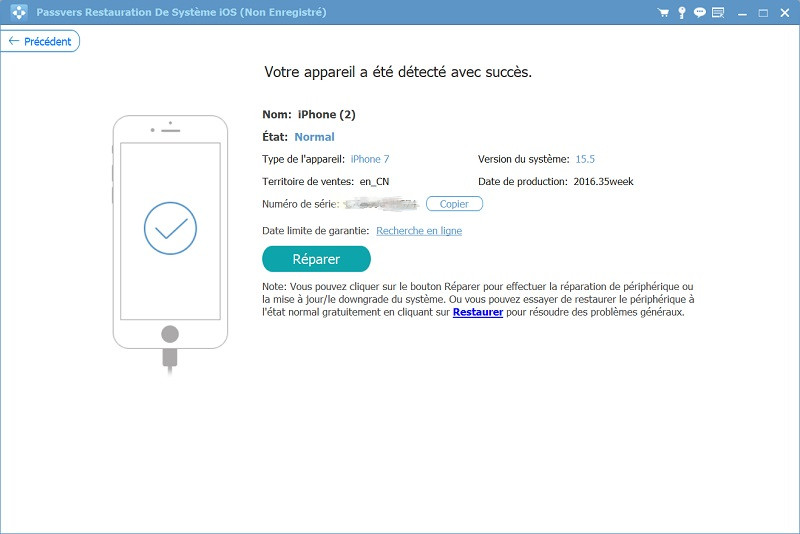
Réparer un iPod touch désactivé sans ordinateur
Si, pour le moment, vous ne pouvez pas avoir accès à un ordinateur, vous pouvez toujours essayer une autre méthode pour pouvoir résoudre votre problème d’iPod touch désactivé sans avoir besoin d’ordinateur : supprimer votre iPod touch avec iCloud.
Astuce : Pour utiliser iCloud afin de supprimer le mot de passe d’un iPod touch, il est nécessaire que vous ayez activé la fonction « Localiser mon iPod touch » sur votre iPod bien avant le problème de désactivation de votre appareil.
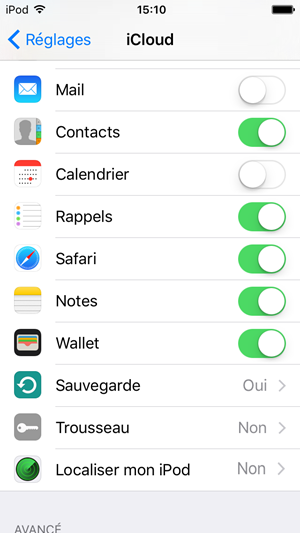
Pour restaurer votre iPod touch avec iCloud :
- Sur un appareil (iPhone/iPad ou autre) ayant accès à Internet, ouvrez un navigateur et allez sur icloud.com/find.
- Connectez-vous à votre identifiant Apple.
- Cliquez sur « Tous les appareils » et sélectionnez votre iPod touch 1ère/2ème/3ème/4ème/5ème/6ème génération.
- Sélectionnez l’option « Supprimer l’iPod touch ». Cela supprimera votre iPod touch, dont le mot de passe.
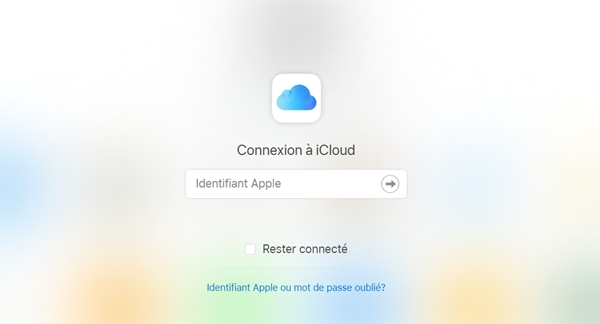
Avez-vous des questions sur comment réparer un iPod touch désactivé ? Laissez-nous un commentaire dans l’espace ci-dessous. Et si vous avez trouvé ce tutoriel utile, n’hésitez pas à le partager avec vos amis sur Facebook, Twitter, Instagram, etc.